1 passo =================================
Após ter baixado o
pacote para a pasta “Downloads” ou outra que preferir, abra o programa Explorer
(basta apertar no teclado a tecla com o símbolo do Windows e depois a letra E).
Agora crie uma nova
pasta (diretório) na unidade C:/ (Disco local (C:)) com o nome de idioma.
Para criar um novo diretório basta clicar com o botão do mouse em alguma parte
branca do programa Explorer e em seguida ir em New > Folder.
Vá ao diretório onde
baixou o pacote de idioma e o execute. Você perceberá que aparecerá um arquivo
chamado lp.cab e em segundos sumirá da tela.
Bem, aqui você terá
que ser rápido. Ao executar o pacote de idioma que baixou, você terá que
arrastar este arquivo lp.cab que aparece na tela rapidamente para o
diretório “idioma” que acabou de criar no disco local C:
Pronto, agora o arquivo lp.cab deve estar corretamente no diretório “idioma” que acabou de
arrastar. Caso tenha dado algum erro ou não tenha conseguido arrastar
ou copiar para a pasta, tente novamente até conseguir.
Vamos agora ter que
abrir o prompt de comando (CMD) do Windows 7 como administrador para passar
alguns comandos e instalar este arquivo lp.cab.
Para isso, vá no menu
iniciar do Windows e procure por cmd
O programa “cmd.exe”
deverá aparecer nos resultados da busca. Clique com o botão direito do mouse em
cima do ícone do programa e escolha a opção “Run as administrator” ou
“Executar como administrador”.
Como você colocou o arquivo lp.cab no diretório d:/idioma basta executar o seguinte comando no prompt de comando do Windows (preste atenção que o lp.cab é com "L" e não com "i"):
proximo ======================== 2 passo
DISM /Online
/Add-Package /PackagePath:c:\idioma\lp.cab
Pronto, o Windows
deverá começar a instalar o pacote de idioma em seu computador.
Demora um pouco, mas
depois de concluído deverá ver uma informação semelhante a esta de conclusão da
instalação.
Agora deverá digitar
o seguinte comando neste mesmo prompt para selecionar o idioma português que
acabou de instalar no Windows 7:
bcdedit /set
{current} locale pt-BR
E deverá aparecer a
informação de que a operação foi concluída com êxito (como seu Windows deverá
estar em inglês, seria “The operation completed successfully”).
Digite agora o
comando abaixo para criar um arquivo de inicialização para o idioma:
bcdboot %WinDir% /l pt-BR
Pronto, a etapa com o
prompt de comando foi concluída. Feche o prompt digitando o comando exit
ou então pela própria janela.
Para finalizar
teremos que apagar um registro do Windows. Para isso, basta ir ao menu
iniciar e em seguida buscar por regedit. Novamente clique com o
botão direito do mouse em cima do nome do programa regedit.exe e escolha
“Run as administrator” ou “Executar como administrador”.
Agora encontre “UILanguages” que está localizado acessando as seguintes pastas hierárquicas
proximo ================= 3 passo
HKEY_LOCAL_MACHINE\SYSTEM\CurrentControlSet\Control\MUI\UILanguages
Vá clicando nas
setinhas para ir abrindo outras pastas conforme está sendo indicado acima.
No “UILanguages” você
terá duas pastas, “en-US” e “pt-BR”. Você deve excluir o diretório “en-US” e
deixar somente o “pt-BR”. Para excluir basta clicar com o botão esquerdo do
mouse em cima da pasta “en-US” e excluir (Delete).
Prontinho, agora ao
reiniciar, seu Windows 7 Home Basic, Windows 7 Home Premium ou Windows 7
Professional deverá estar em português do Brasil.
Para quem usa o Windows 7 Ultimate ou Enterprise
idioma portugues download
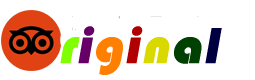

test
ResponderExcluir